タスクナビゲーションのフローのイメージは、以下のとおりです。
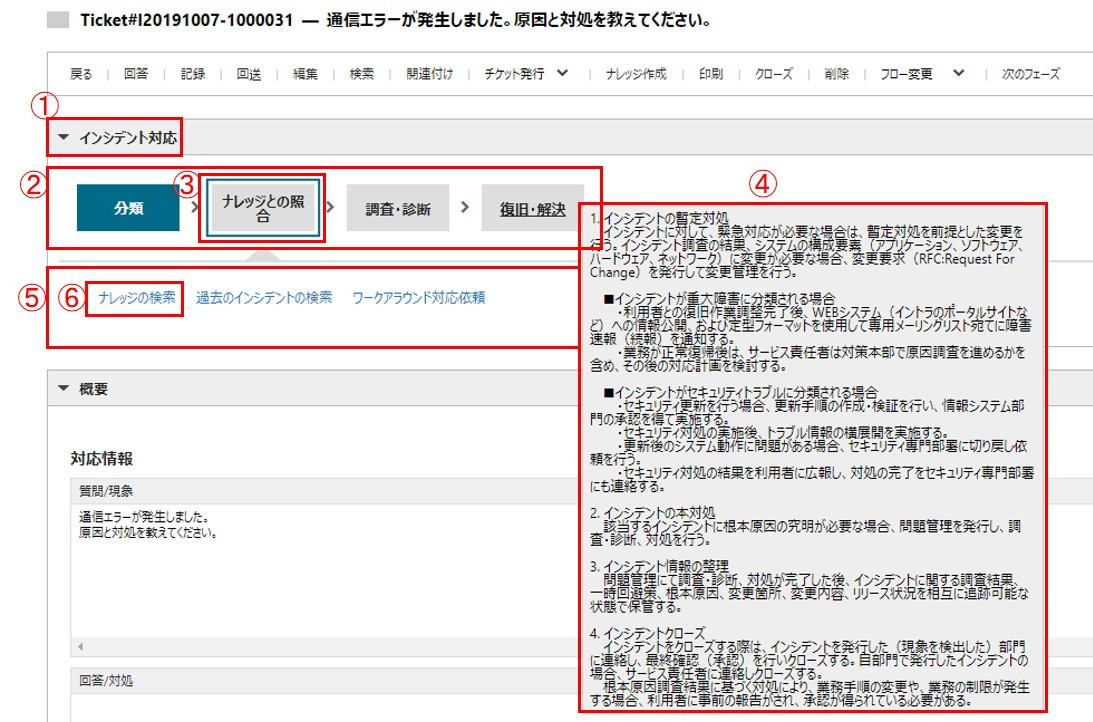
フローの表示領域の横幅が狭い場合は以下のイメージのとおりに横スクロールが表示されます。
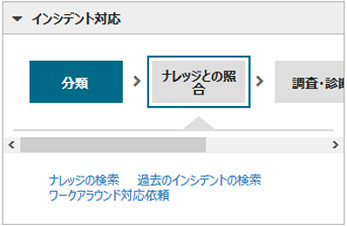
| 番号 | 項目名 | 説明 |
|---|---|---|
| ① | フロー名 | 表示されているフローの名前を表示します。 |
| ② | フェーズ |
フローを構成するフェーズごとに矢印が表示されます。 現在のフェーズは濃く表示され、実施済みのフェーズは薄く表示され、未実施のフェーズはグレーで表示されます。 |
| ③ | フェーズ名 |
フェーズの名前が表示されます。 フェーズ名をクリックすると、青色の囲み枠が表示され、フェーズ詳細(⑤)に詳細が表示されます。 |
| ④ | フェーズの説明 | フェーズ名にマウスオーバーするとツールチップで、フェーズの説明が表示されます。 |
| ⑤ | フェーズ詳細 |
フェーズの詳細を表示する領域です。 画面表示時は、現在のフェーズの詳細が表示されます。 フェーズ名をクリックすることでクリックしたフェーズ名の詳細を表示することができます。 |
| ⑥ | タスク名 |
各フェーズを構成するタスクが表示されます。 タスクを完了するとチェックが入ります。 タスクの説明がある場合またはタスク用のリンクがある場合のみクリック可能なリンクとして表示されます。 アーカイブされたチケットでは、タスク名のリンクはテキストとして表示され、クリックしてもダイアログや画面は表示されません。 |
| - | タスクの説明 |
タスク名にマウスオーバーするとツールチップで、タスクの説明が表示されます。 タスクの説明がない場合、ツールチップ表示されません。 画面イメージは「④」と同じです。 |
タスク名には、以下のモードがあります。
| モード | 説明 |
|---|---|
| タスク別対応候補 |
クリックした場合、タスク別対応候補画面が開きます。 詳細は「 3.5.2 チケット・ナレッジ・ドキュメントの自動提示について 」を参照してください。 |
| ダイアログ | クリックした場合、タスクのダイアログが開きます。 |
| 回送 |
クリックした場合、チケット操作メニューの[回送]をクリックした場合と同じ[回送先を選択]画面が表示されます。 [送信]を実行することで回送ができます。 |
| クローズ |
クリックした場合、チケット操作メニューの[クローズ]をクリックした場合と同じ確認ダイアログが表示されます。 [はい]を実行することでクローズができます。 |
モードがダイアログのタスクをクリックした場合のダイアログのイメージは、以下のとおりです。
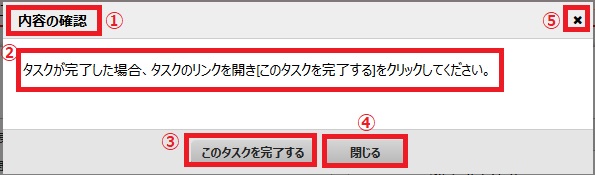
| 番号 | 項目名 | 説明 |
|---|---|---|
| ① | ダイアログ名 | タスク名が表示されます。 |
| ② | 説明 | タスクの説明が表示されます。 |
| ③ | このタスクを完了する | クリックした場合、タスクのダイアログを開いた元のタスクにチェックアイコンが付きます。 |
| ④ | 閉じる | タスクのダイアログを閉じます。 |
| ⑤ | 閉じるアイコン | タスクのダイアログを閉じます。 |
フローの操作に関わるチケット操作メニューとして以下のボタンがあります。
アーカイブされたチケットに対しては、[次のフェーズ]や[前のフェーズ]、[フロー変更]ボタンは表示されません。
| ボタン名 | 表示条件 | 説明 |
|---|---|---|
| 次のフェーズ | チケットに対して[編集]権限がない場合、チケットが最後のフェーズの場合は表示されません。 |
クリックした場合、確認ダイアログが表示されます。 確認ダイアログで[はい]をクリックすることで、チケットのフェーズを次のフェーズに移動します。 チケットの[担当者]がボタンを操作したユーザーになります。 また、操作履歴が記事として追加されます。 |
| 前のフェーズ | チケットに対して[編集]権限がない場合、チケットが最初のフェーズの場合は表示されません。 |
クリックした場合、確認ダイアログが表示されます。 確認ダイアログで[はい]をクリックすることで、チケットのフェーズを前のフェーズに移動します。 チケットの[担当者]がボタンを操作したユーザーになります。 また、操作履歴が記事として追加されます。 |
| フロー変更 |
プロセスにフローを定義している場合のみ表示されます。 チケットに対して[編集]権限がない場合、チケットが最後のフェーズの場合は表示されません。 |
フローまたは[ - フローなし - ]を選択した場合、確認ダイアログが表示されます。 フローを選択した場合、確認ダイアログで[はい]をクリックすることで、選択したフローでタスクナビゲーションが表示され、チケットのフローを選択したフローの最初のフェーズに移動します。 [ - フローなし - ]を選択した場合、確認ダイアログで[はい]をクリックすることで、タスクナビゲーションが非表示になります。 チケットの[担当者]がボタンを操作したユーザーになります。 また、操作履歴が記事として追加されます。 |